7 основных приложений для Linux, которые должен установить каждый пользователь
Новичок в Linux и не уверены, какие программы установить для отличного опыта? Если это так, вы захотите прочитать этот список из 7 основных приложений Linux, которые должен установить каждый новичок.
В этом списке мы рассмотрим некоторые важные приложения и инструменты, которые нужны каждому новому пользователю, чтобы максимально использовать возможности своего ПК с Linux!
1. Gnome Software
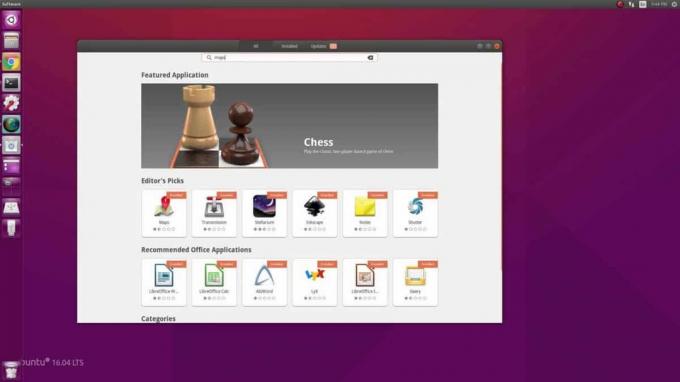
Важное приложение, которое каждый должен установить - новичок или нет - это Gnome Software. Этот инструмент делает установку программного обеспечения в любом дистрибутиве Linux гораздо более доступной и предлагает эстетически приятный, простой пользовательский интерфейс, идеально подходящий для тех, кто не привык к тому, как работает Linux.
Хотя это звучит глупо, простой способ установки программного обеспечения в Linux освобождает и позволит пользователям легче исследовать и опробовать множество полезных инструментов с открытым исходным кодом, доступных на их ПК с Linux, без необходимости возиться с Терминал.
Установка программного обеспечения Gnome
Многие дистрибутивы Linux начинают поставлять Gnome Software из коробки, хотя некоторые по какой-то причине предпочитают этого не делать. Если у вас версия Linux без какой-либо из этих программ, вы можете легко установить Gnome Software, открыв терминал и вставив в него следующую команду. Когда приложение Gnome Software работает, вам больше не нужно устанавливать программы вместе с ним!
Ubuntu / Debian, Linux Mint / Peppermint OS и т. Д.
sudo apt устанавливает программное обеспечение gnome
Arch Linux, Manjaro, Antergos и т. Д.
sudo pacman -S gnome-software
Fedora / OpenSUSE и т. Д.
sudo dnf установить программное обеспечение gnome
. или
sudo zypper установить gnome-программное обеспечение
KDE Discover
Не хотите использовать Gnome Software? Попробуйте KDE Discover. Так же, как Gnome Software, это инструмент для установки программного обеспечения, который позволяет довольно легко заставить работать программное обеспечение. Помните, что этот инструмент предназначен в первую очередь для настольных компьютеров, таких как KDE и LXqt, и, вероятно, не очень хорошо работает на Gnome, Cinnamon и других.
Узнайте больше о Discover Вот.
2. Пакет вспомогательных инструментов

Помимо установки программного обеспечения непосредственно из источников программного обеспечения, которые предоставляет вам ваша ОС Linux, существуют и другие способы установки. В основном, загрузка пакетов. Думайте о пакете как «Exe» в Windows. Когда вы нажимаете на нее, она загружается прямо в вашу систему, и программа готова к использованию.
Хотя большинство программного обеспечения, с которым вы столкнетесь в Linux, находится в Gnome Software / KDE Discover, загрузка пакетов является единственным способом установки приложений, таких как Google Chrome, Discord и т. Д.
Установка пакетов в Linux может быть довольно раздражающей во многих дистрибутивах Linux. Чтобы исправить это, мы настоятельно рекомендуем установить «помощник по пакетам».
На Ubuntu / Debian / Linux Mint и других производных, попробуйте установить qApt или GDebi. С любым из этих инструментов, Пакеты Deb установит простым двойным щелчком мыши.
sudo apt установить qapt
или
sudo apt установить gdebi
Вы пользователь OpenSUSE, Fedora или Arch Linux? К сожалению, qApt и Gdebi не работают на этих операционных системах. Отличным обходным путем для этого является использование Gnome Software или KDE Discover, поскольку они могут обрабатывать файлы пакетов Linux. Это не идеально, но это работает!
3. Вино
Wine - это часть программного обеспечения, которая переводит программное обеспечение Microsoft Windows в код, который Linux может запускать изначально. Нет, это не эмулятор. Название «Wine» означает «Вино не эмулятор». С этим программным обеспечением, установленным на вашем ПК с Linux, ваш общий опыт улучшится.
Установка Wine отличается в зависимости от того, какую операционную систему Linux вы используете. К счастью, мы подробно расскажем, как получить Загрузчик и винный загрузчик Windows почти на каждом дистрибутиве Linux. Проверьте ссылку, чтобы начать с ним!
4. Snap And Flatpak

Долгое время установка программного обеспечения в Linux означала загрузку некоторого исходного кода, использование официальных источников программного обеспечения с менеджером пакетов или загрузку файлов пакетов из Интернета. Благодаря большому количеству разработчиков у нас теперь есть «универсальные форматы пакетов». Это форматы «Snaps» и «Flatpaks». С этими новыми форматами любой человек в любом дистрибутиве Linux, независимо от того, насколько он неясен, может установить все, от Skype до Spotify и Discord. Это потрясающе, и в 2018 году безумие, если на вашем ПК с Linux не работает ни один из этих форматов.
Пакеты Snap и Flatpaks не устанавливаются по умолчанию во многих дистрибутивах Linux. Скорее всего, ваш Linux-компьютер, вероятно, не работает "из коробки". К счастью, легко заставить работать оба этих формата упаковки. Для получения информации о как настроить Snap, перейдите к нашему всеобъемлющему руководству по установке. У нас также есть учебник для Flatpak.
Пакеты Snap и Flatpaks - это невероятно сложные инструменты, особенно если вы новичок в Linux. К счастью, и Gnome Software, и KDE Discover имеют плагины, которые делают установку этих пакетов такой же простой, как и любое другое приложение в Linux.
Чтобы включить Flatpak в этих программных приложениях, откройте Gnome Software или Discover и выполните поиск по запросу «Discover Flatpak» или «Gnome Flatpak». Для Snap найдите и установите «Discover Snap» или «Gnome Snap».
5. Гугл Хром

На платформе Linux доступно множество различных веб-браузеров. У нас есть Mozilla Firefox, Opera, Vivaldi, Midori, Konqueror, Epiphany, Chromium и другие.
Несмотря на весь выбор браузеров, который нравится пользователям, Google Chrome является обязательной установкой для пользователей Linux. Причина этого заключается в том, что браузер Google Chrome является единственным браузером Linux, который недавно версия Adobe Flash и поддерживает все проприетарные видео-сайты (такие как Netflix, Hulu, Amazon и подобно.)
Установить Google Chrome в Linux довольно легко, поскольку Google выполняет всю тяжелую работу. Все, что вам нужно сделать, это загрузить пакет. Отправляйся к этому ссылка на скачивание и возьмите последнюю версию. После загрузки Google Chrome дважды щелкните его, чтобы установить на свой компьютер Linux с программным обеспечением Gnome или KDE Discover.
6. Коробки Гнома
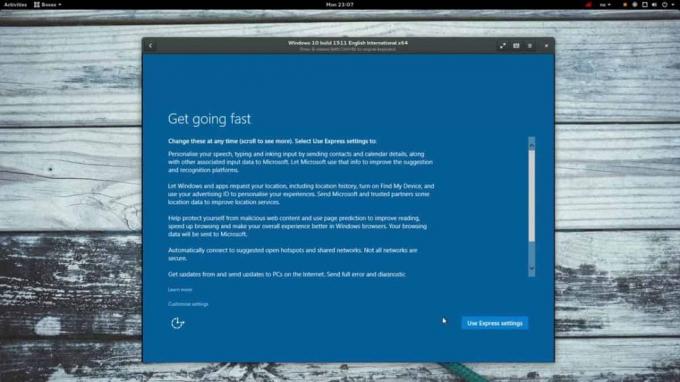
Gnome Boxes - это приложение, которое делает работу виртуальных машин в Linux надежной. Что такое виртуальная машина? Это виртуальный компьютер, который может запускать операционные системы внутри вашего существующего ПК.
Виртуализация в основном используется пользователями Linux для тестирования программного обеспечения или запуска приложений Windows / Mac, когда их ПК с Linux этого не делает. Как начинающий пользователь, этот тип программного обеспечения удобен, особенно когда Wine не достаточно.
Чтобы установить Gnome Boxes, откройте Gnome Software или KDE Discover и выполните поиск «Gnome Boxes». Когда приложение работает, следуйте нашему руководству, чтобы узнать, как настроить виртуальную машину в Linux!
7. VLC

Большинство дистрибутивов Linux поставляются с набором приложений по умолчанию. Эти значения по умолчанию часто довольно хороши и включают в себя все, от музыкального плеера, Libre Office офисный пакет, веб-браузер Firefox, почтовый клиент, а также видеоплеер, мессенджер, и т.п.
В большинстве случаев эти настройки по умолчанию являются фантастическими и позволят новым пользователям получить все, что им нужно - минус видеоплеер. Часто проигрыватель видео по умолчанию во многих дистрибутивах Linux просто отвратителен. Хуже всего то, что он не имеет всех кодеков, поэтому у вас будут проблемы с просмотром ваших DVD или видеофайлов.
Именно по этой причине мы настоятельно рекомендуем заменить этот видеопроигрыватель на значительно превосходящий VLC медиаплеер. Он хорошо поддерживается на платформе Linux, имеет открытый исходный код и поддерживает любой видео / аудио кодек под солнцем.
Чтобы установить VLC, откройте Gnome Software или KDE Discover, выполните поиск «VLC» и нажмите кнопку «Установить».
SMPlayer
Не любите VLC, но ненавидите видеоплеер по умолчанию, который поставляется с вашей операционной системой Linux? Проверьте Smplayer вместо этого. Smplayer имеет много похожих функций, которые есть в VLC, включая поддержку нескольких форматов и DVD. Найдите Smplayer в разделе «Обнаружение и программное обеспечение», введя поисковый запрос «Smplayer».
Поиск
Недавние Посты
Как улучшить производительность Linux на виртуальной машине VirtualBox
VirtualBox виртуальные машины медленные, благодаря конфигурации вир...
WireShark - потрясающий анализатор сетевых пакетов
Packet Sniffer, также называемый Packet Analyzer или Network Analyz...
Как запускать приложения командной строки Mac в Linux
Если вы ожидали запуска своих любимых приложений командной строки M...



